Je! Umewahi kujiuliza jinsi ya kutumia huduma za msingi za Google Earth? Ikiwa ndivyo, mwongozo huu unaweza kuwa msaada mkubwa kwako.
Hatua
Sehemu ya 1 ya 2: Maandalizi

Hatua ya 1. Pakua na usakinishe programu ya Google Earth kutoka ukurasa wa kupakua wa Google Earth

Hatua ya 2. Fungua Google Earth mara tu imepakuliwa
Sehemu ya 2 ya 2: Kutumia Programu

Hatua ya 1. Fanya utaftaji kutoka kisanduku cha utaftaji upande wa juu kushoto wa programu
Unaweza kuchapa jina la mahali, zipcode au nambari ya posta (kwa miji ya Amerika au Canada), jina la mji / jiji, uwanja wa ndege (nambari tatu ya herufi au jina kamili) au unaweza hata kujaribu kuchapa katika eneo la latitudo (kwa desimali fomati). Mara tu unapobonyeza kitufe cha ↵ Ingiza, "utasafirishwa" kwenda mahali hapo. Kuwa mbunifu na utaftaji wako, lakini jaribu kuwa wa kweli juu ya vitu unavyoweza kupata kwenye ramani ya jiji / kaunti / nchi ulimwenguni.

Hatua ya 2. Buruta ramani kuzunguka kutoka eneo moja hadi jingine

Hatua ya 3. Tumia kuvuta mbali na kuvuta katika chaguzi kutoka kwa vifungo upande wa kulia wa skrini
Je! Uligundua hata kwamba mara moja kulikuwa na ngazi juu ya jengo la Shirika la Google?

Hatua ya 4. Geuza gurudumu kwenye kona ya juu kulia ili kuzungusha kipengee kwa pembe inayoeleweka vizuri
Pembe yoyote utakayochagua, pembe italazimika kukufanyia kazi vizuri.
Badilisha eneo hili zaidi kwa kubofya kitufe katikati yake. Unaweza kubadilisha kati ya hali ya Ardhi na maoni kutoka juu. Wakati mwingine, hii inaweza kuwa muhimu

Hatua ya 5. Badilisha maoni
Kuhama kutoka kwa mtazamo wa angani kwenda kwa mtazamo kama unaangalia kutoka Duniani, tumia mwambaa usawa kwenye kona ya mkono wa kulia.

Hatua ya 6. Tafuta tarehe ambayo picha ilipigwa kutoka kona ya chini kushoto ya skrini
Na tembeza kupitia tarehe ili uone picha zote za setilaiti kutoka siku tofauti za mwaka. Sogeza mahali kwenye ramani ambapo picha ya setilaiti ina tarehe, bonyeza menyu ya "Tazama" kutoka kwenye menyu ya menyu na bonyeza kitufe cha "Picha za Kihistoria" kuwezesha huduma hiyo. Buruta eneo la kitufe cha kugeuza kitelezi kwenye kona ya juu kushoto hadi tarehe tofauti na uone eneo lilikuwaje. (Ndio, sasa unaweza kuona jinsi New Orleans ilivyokuwa baada ya Kimbunga Katrina, au moja wapo ya nyakati maarufu za kihistoria zilizoanzia 1990!)

Hatua ya 7. Tumia kitufe cha Tabaka kutoka upande wa kushoto chini ya skrini
- Washa mwonekano wa Hali ya Hewa kutoka kitufe cha Tabaka kwenye kona ya chini kushoto. Bonyeza ishara hasi ya kunjuzi na karibu na Hali ya Hewa na ubofye chaguzi zote mbili za "Radar" na "Clouds". Utaweza kuona mvua na theluji na mawingu na mvua kwenye ramani hii, kama vile ulivyokuwa ukiangalia rada ya hali ya hewa kwenye kituo cha utangazaji wa hali ya hewa ya Runinga.
- Washa vifungo vingine kwa vipengee vya ziada ili kuona kuhusu eneo. Unaweza kuwasha video za YouTube wakati video hizi zimewekwa alama. Angalia orodha hiyo, na uone ikiwa unaweza kuwasha huduma zingine muhimu sana ambazo zinaonyesha ulimwengu kutoka kwa macho ya watazamaji wengine.
- Watazamaji wanaopenda hali ya Mseto kwenye ramani za Google au hali ya Mseto kwenye iPhones zao au vifaa vya Android, wanaweza kupenda kuwasha kipengele cha "Barabara" ambacho kinakuonyesha njia za barabarani.
- Tumia mifumo na njia za chini ya ardhi zinazoonyesha mahali ambapo laini za njia za chini ziko kwa kuwasha Subway kutoka kwa Usafiri kushuka kwa kitufe cha "Zaidi" cha kushuka (bonyeza Zaidi, kisha Usafiri, kisha uchague Subway).
- Pata data ya trafiki kwa miji maalum ya miji mikubwa (Amerika na Canada) kwa kuwasha Trafiki kutoka "Zaidi" ya kushuka.
- Jipe data ya Wikipedia. Washa chaguo la Wikipedia na utaona data kuhusu miji unayosoma.
- Angalia maeneo ya kitovu cha matetemeko ya ardhi yaliyorekodiwa kwa kuwasha kipengele cha Mtetemeko wa ardhi katika kushuka kwa Matunzio.
- Tazama picha za sakafu ya Bahari baada ya kuwasha chaguzi kadhaa za Bahari. Kuna vipande kadhaa vya wanabaolojia wa baharini wanaoweza kufurahiya baada ya kuvuta ndani ya bahari ya kutosha. Unaweza kutaka kuwasha chaguzi zote mbili za "Kuchunguza Bahari" na "Kuanguka kwa Meli" ili kuona picha nzuri za vitu chini ya uso wa bahari. Pia kuna data "Eneo la wafu" ambapo samaki hufa wakati wanaingia katika maeneo haya.
- Angalia vitu vingine Duniani ili ujifunze zaidi juu ya kile usichoona au kujua vizuri. Pamoja na wachangiaji wengine ikiwa ni pamoja na "National Geographic", NASA, na "Discovery Networks" baada ya kuwasha huduma hizi, au hata moja ya huduma zingine nyingi, hauko mbali kabisa na maoni mengi ili ujifunze zaidi juu ya ulimwengu wako. Kuna mambo mengi ambayo unaweza kuwasha ili ujifunze zaidi juu ya ulimwengu wako.

Hatua ya 8. Tazama Mars, Anga ya usiku (Anga), na Mwezi katika picha ya kupendeza ya setilaiti
Utapata kitufe hiki cha kubadilisha katika kushuka kwa Tazama-Vumbua kwenye Menyu ya menyu.

Hatua ya 9. Washa uwezo wa kuona ni kiasi gani cha mchana kinachoonyeshwa kwenye eneo
Bonyeza "Jua" au mfumo wa Google Earth ili uone ni sehemu gani za anga zinafunikwa na jua. Walakini, sio watu wengi watakaotaka kubadilisha hali hii ya Taa za Jua au Jiji la Earth kwa sababu inafanya giza majengo hadi mahali ambapo hakuna mtu anayeweza kuona kilicho chini ya maeneo yenye giza. Endesha njia hizi kidogo.

Hatua ya 10. Jifunze maarifa na matembezi ya simulator ya ndege ya Google
Iwe unaanza kwenye moja ya maeneo ya uwanja wa ndege wa kawaida au "unajiruka" hadi uwanja wa ndege na ujisawazishe na kitufe cha kuvuta kwenye moja ya viwanja vya ndege vingine ulimwenguni, simulator ya kukimbia itakuchochea na kukuruhusu kuruka juu ya maeneo na kutazama picha zingine za kukimbia za miji. (Hii inaweza kuwa maarufu pia.) Chagua chaguo hili kupitia Zana ya Google Earth's (Ingiza Kiunga cha Ndege ya Ndege) au kwa kutumia njia ya mkato ya kibodi Ctrl + ⇧ Shift + A wakati mpango wa Google Earth umefunguliwa.
Ingawa ni bora ikiwa una ujuzi fulani wa Microsoft Flight Simulator X, sio lazima
Video - Kwa kutumia huduma hii, habari zingine zinaweza kushirikiwa na YouTube
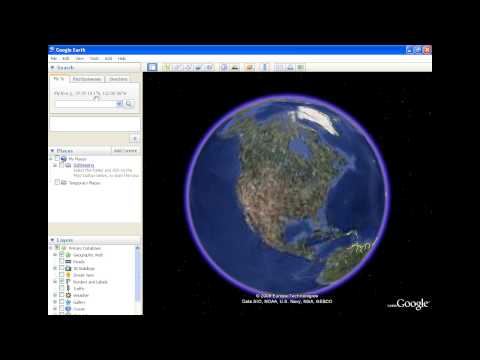
Vidokezo
- Watumiaji wa wakati wa kwanza wanaweza kutaka kuwasha maeneo maarufu ya Ziara hiyo ili kuona maeneo ambayo ni maarufu kuona kile wanachoweza kuona.
- Jifunze juu ya vitu vingine vya kushangaza ambavyo vimeonekana kwenye Google Earth kupitia YouTube. Tumia "vitu vya kushangaza katika Google Earth" kama neno lako la utaftaji. Unapaswa kuwa na uwezo wa kuona vitu vya kushangaza sana vinavyoendelea kama mtazamaji mwingine anavyoona.
-
Google Earth imejaa vitu muhimu, na itakuwa vigumu kuelezea yote bila kumpa mzigo msomaji habari nyingi sana ili wahisi wanaonewa na wasiweze kupata huduma muhimu.
Tafuta umbali kati ya miji miwili tofauti ni mfano mmoja tu wa mengi ambayo ni msomaji mmoja tu ndiye anayeweza kuamua ikiwa inaweza kuwa muhimu kwao







